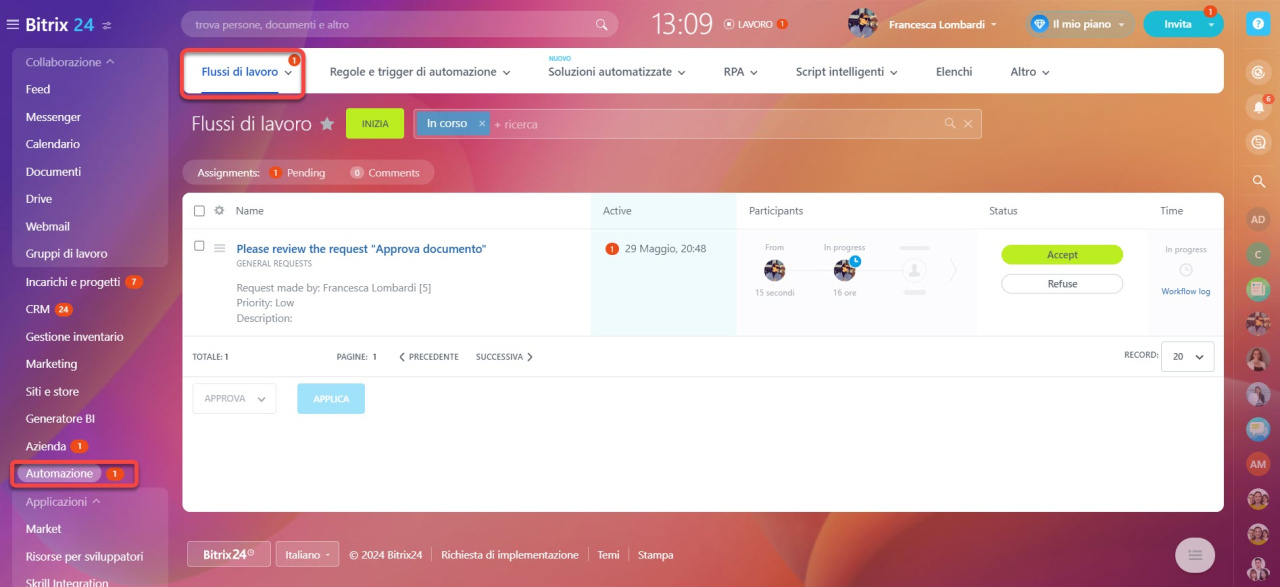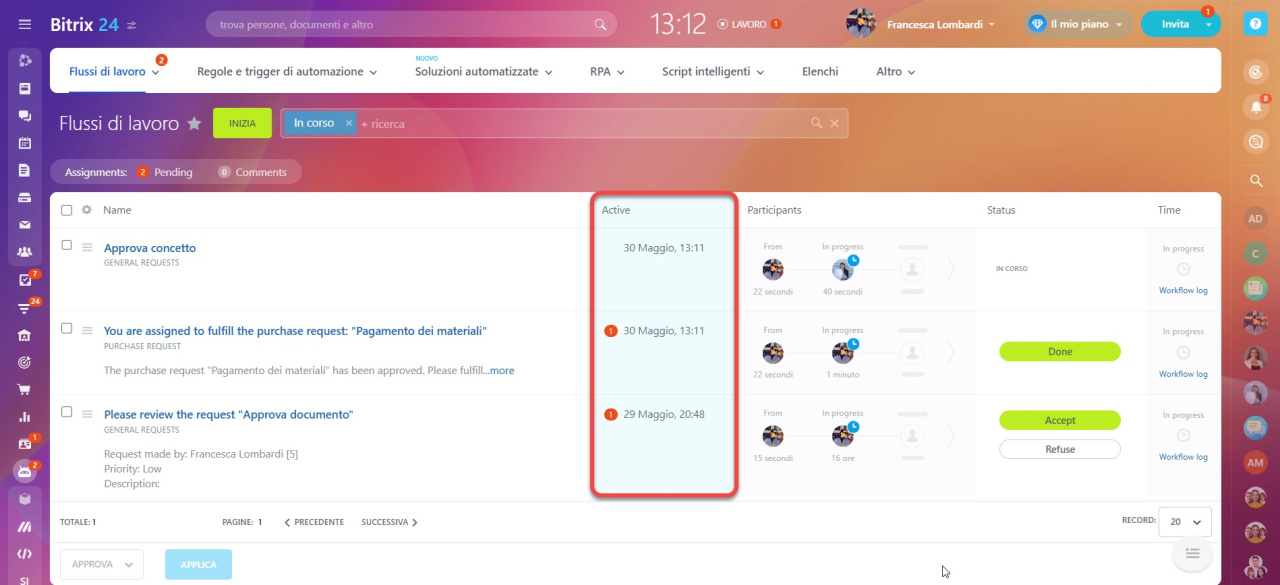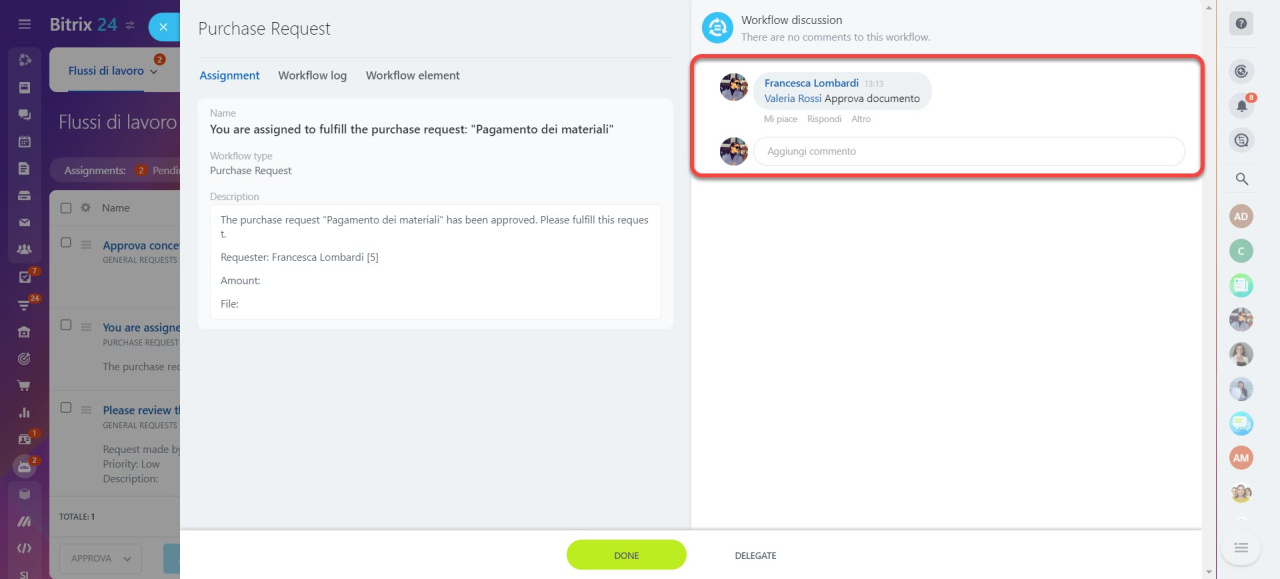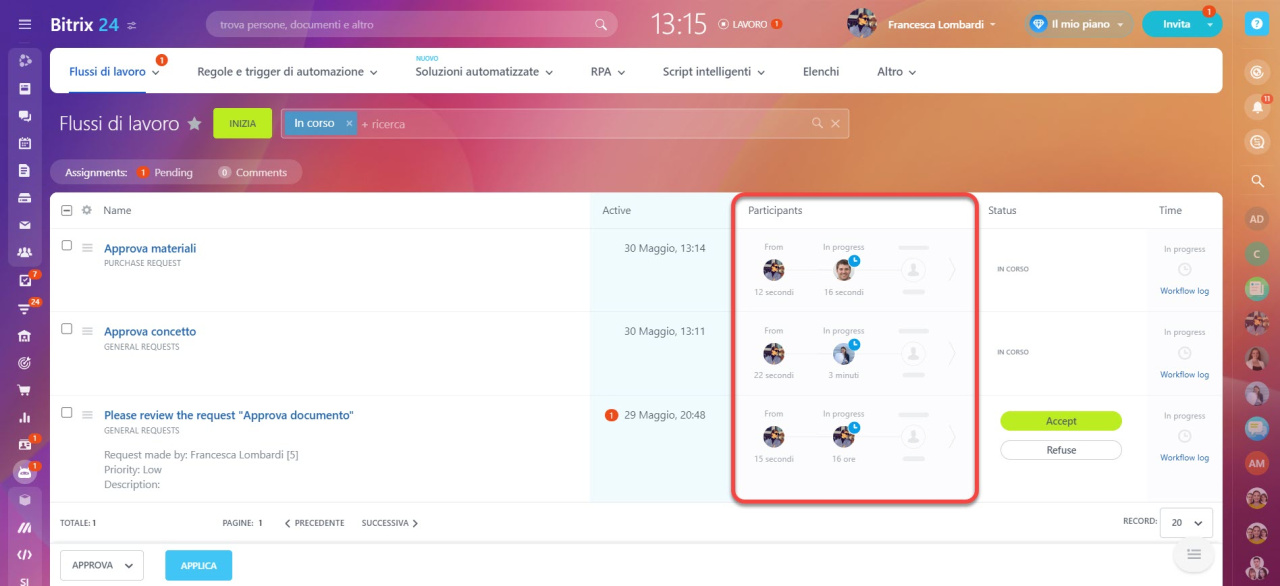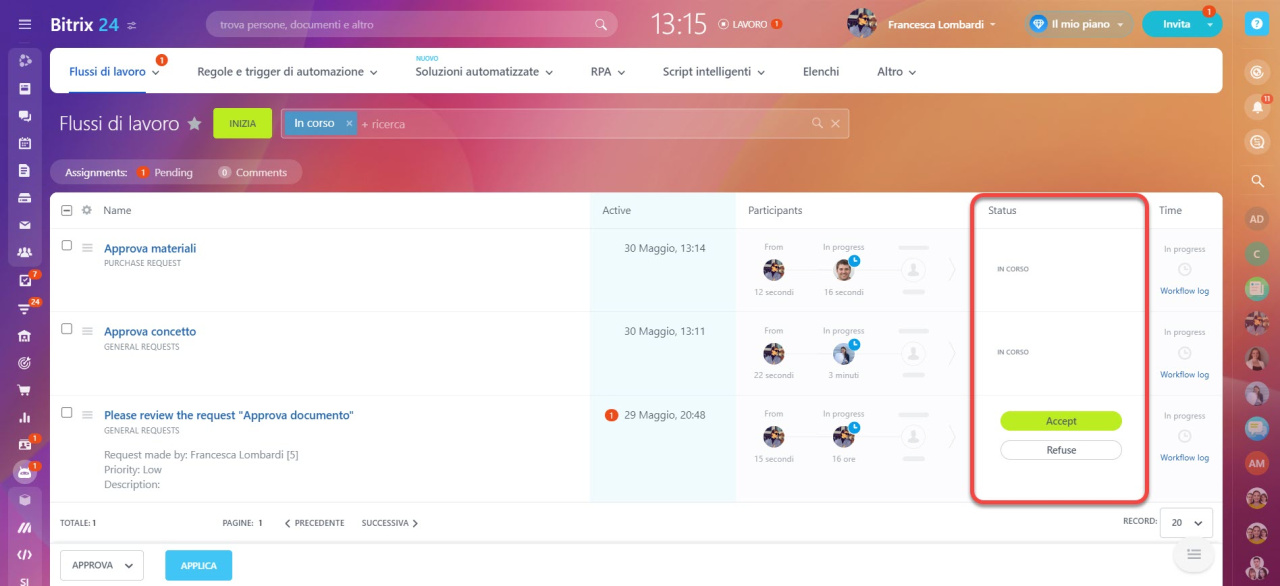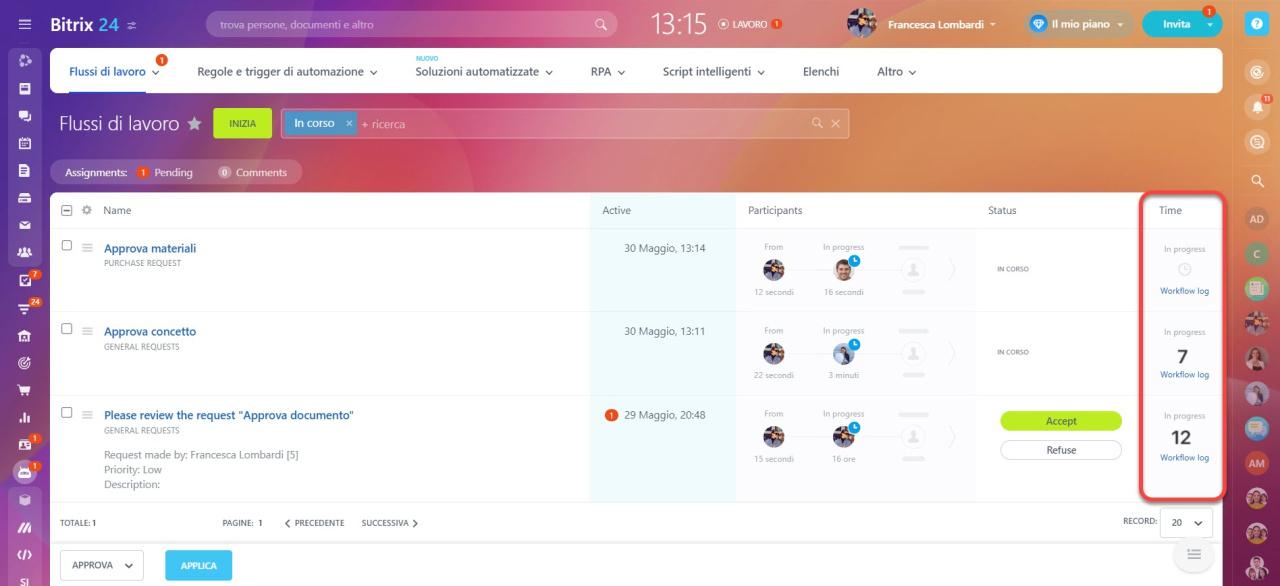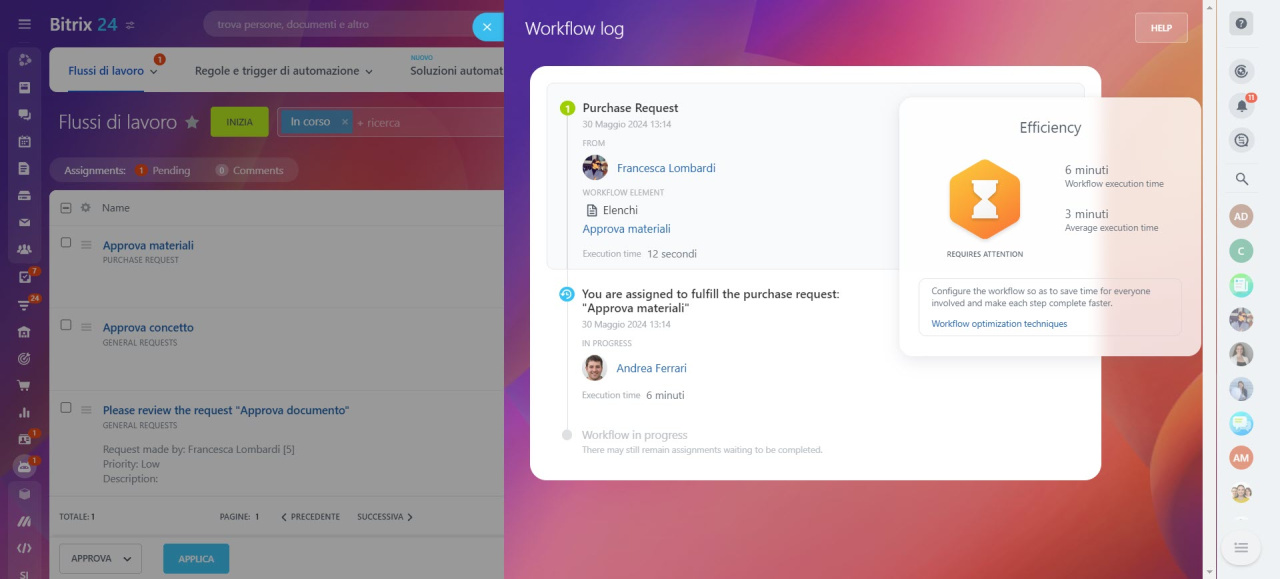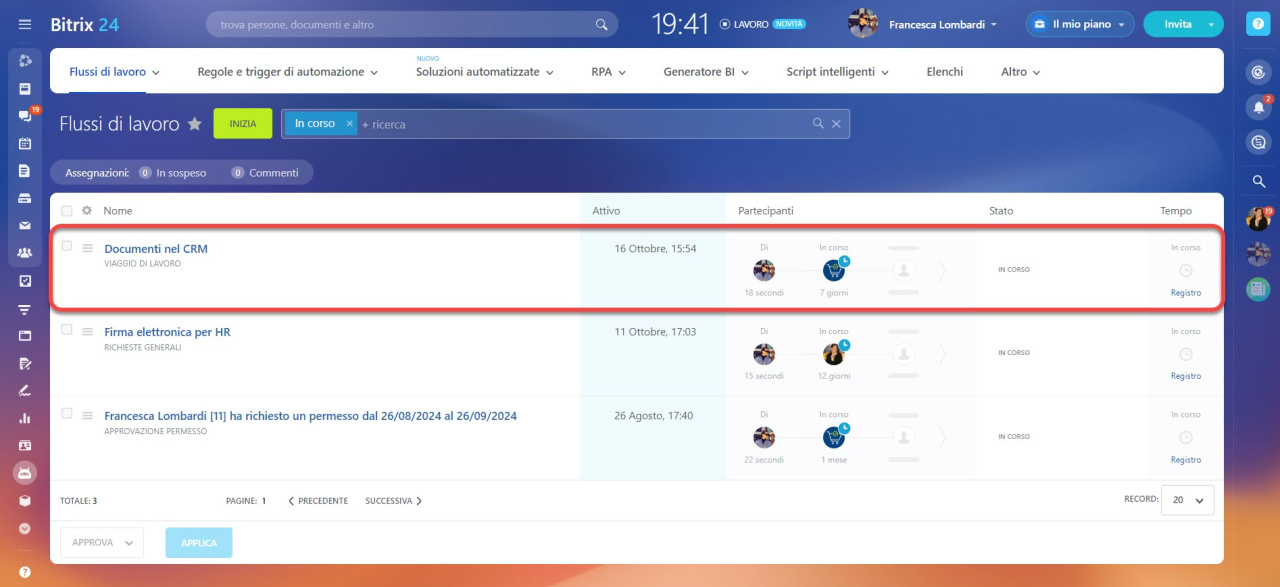I flussi di lavoro automatizzano le attività di routine e ripetitive. Semplificano l'approvazione dei documenti in azienda, migliorano la comunicazione con i clienti e aiutano a controllare le vendite. Ad esempio, puoi impostare la riconciliazione automatica delle fatture, inviare notifiche push per mantenere i tuoi clienti aggiornati sullo stato dei loro ordini o creare automaticamente incarichi per i dipendenti.
Nella versione primaverile abbiamo aggiornato la pagina iniziale dei flussi di lavoro.
Apri la sezione Automazione > Flussi di lavoro.
Campi per il controllo del flusso di lavoro
L'elenco contiene informazioni chiave relative sui flussi di lavoro: data dell'ultima attività, dipendenti che approvano il processo, stato e tempo di esecuzione.
Attività (Active). Questa è la data e l'ora delle ultime modifiche al flusso di lavoro. In questo campo, sono presenti due tipi di contatori:
- rosso: completare l'incarico
- verde: leggere i commenti nella scheda del processo.
Partecipanti (Participants). Questa colonna mostra i partecipanti al flusso di lavoro e il tempo totale trascorso.
Il tempo di esecuzione di ogni fase è arrotondato secondo le regole matematiche e la durata può indicare solo un'unità di misura del tempo: secondo, minuto, ora, giorno o mese. Vediamo alcuni esempi:
- Se il processo ha richiesto 11 minuti e 15 secondi, la colonna indicherà 11 minuti.
- Se il processo ha richiesto 57 secondi, questa è un'unità di misura del tempo e non è necessario arrotondarla, quindi la colonna mostrerà 57 secondi.
Stato (Status). Questa colonna contiene i pulsanti per eseguire il flusso di lavoro. Se il processo è già stato rifiutato, rinviato o terminato, ne verrà visualizzato lo stato.
Tempo (Time). È il tempo di esecuzione totale e il registro del flusso di lavoro.
Una colonna può contenere solo un'unità di misura del tempo: secondo, minuto, ora, giorno o mese. Nel valore Totale il tempo viene solo arrotondato per eccesso. Ad esempio, se il flusso di lavoro è durato un'ora e un minuto, la colonna visualizzerà due ore.
Il registro mostra tutte le azioni, i partecipanti e l'efficienza del flusso di lavoro. Ci sono diversi indicatori di efficienza:
- Non ci sono statistiche (No statistics): il tempo medio di esecuzione del flusso di lavoro non è noto, poiché non è stato completato alcun processo aziendale simile.
- Bene (Good): ci è voluto meno tempo di quanto normalmente impiega il processo medio di questo tipo.
- Richiede attenzione (Requires attention): il tempo di esecuzione è uguale alla media o tre giorni in più.
- Troppo lento (Too slow): il tempo di consegna è di quattro giorni in più rispetto alla media.
La precisione del tempo medio aumenta con il numero di flussi di lavoro completati. Il tempo di esecuzione di ciascun flusso di lavoro viene calcolato automaticamente e visualizzato nel valore medio per l'intera azienda.
Ottimizzazione del tempo dei processi di lavoro
Il tempo di esecuzione nel registro viene conteggiato dal momento in cui il flusso di lavoro inizia fino al suo completamento e viene arrotondato per difetto.
Come completare un compito in un flusso di lavoro
Le assegnazioni sono le azioni eseguite all'interno di un flusso di lavoro. Questi possono essere sequenziali o paralleli. Ad esempio, in un flusso di lavoro per organizzare un evento, viene prima approvato il concetto e poi viene concordato il programma. La prenotazione della camera e l'invito degli ospiti possono essere effettuati in parallelo.
Assegnazioni sequenziali. Completale direttamente dalla scheda del flusso di lavoro. Apri la scheda, esamina l'assegnazione, completala e poi procedi a quella successiva.
Assegnazioni parallele. Completale dalla scheda del flusso di lavoro o dal registro. Per iniziare un incarico specifico, apri il registro, selezionalo e fai clic su Inizio. Se l'ordine non è importante, utilizza la scheda del processo aziendale, come con le assegnazioni sequenziali.
Riepilogo
- I flussi di lavoro automatizzano le attività di routine e ripetitive. Semplificano l'approvazione dei documenti in azienda, migliorano la comunicazione con i clienti e aiutano a controllare le vendite.
- L'elenco contiene informazioni chiave relative sui flussi di lavoro: data dell'ultima attività, dipendenti che approvano il processo, stato e tempo di esecuzione.
- Il registro mostra tutte le azioni, i partecipanti e l'efficienza del flusso di lavoro.
- Il registro mostra tutte le azioni, i partecipanti e l'efficienza del flusso di lavoro.